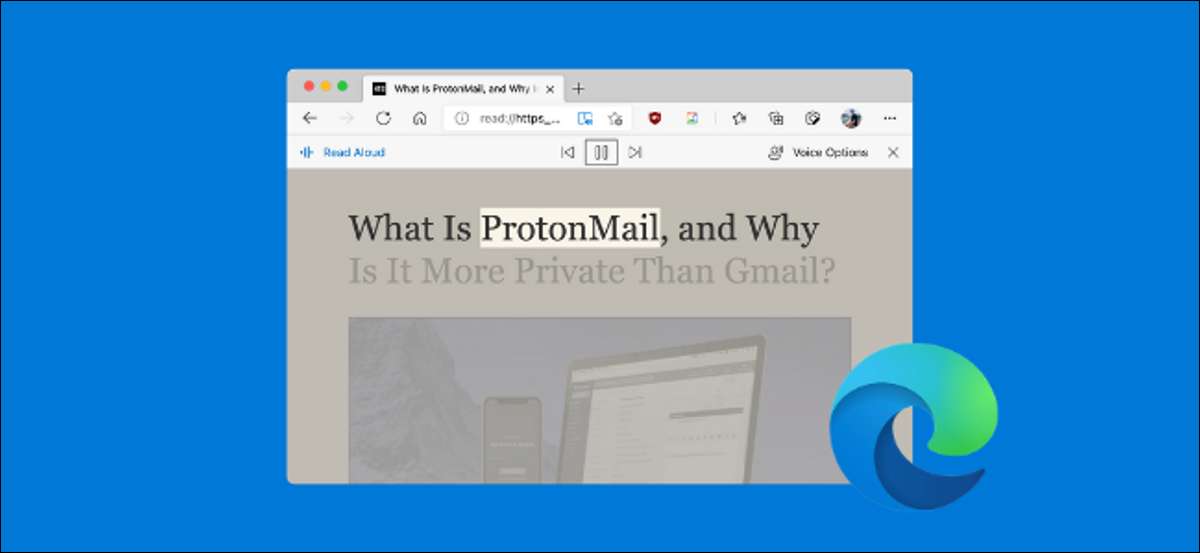
A volte, basta non avete voglia di leggere. Può essere un articolo, una voce di Wikipedia, o di un documento di ricerca per la scuola. Invece di cercare un video di YouTube, ascoltare articoli utilizzando funzione Leggi ad alta voce di Microsoft Edge.
Microsoft Edge ha una bella stellare integrato modo lettore . Rimuove tutte le cose dalla pagina web (compresi gli annunci e contenuti extra) e la presenta in un formato di testo personalizzabile.
IMPARENTATO: Come usare lettura View In Microsoft Edge
Il modo lettore ha anche una funzione Leggi ad alta voce (simile a funzionalità di Siri su Mac ). Negli ultimi anni, text-to-speech ha percorso una lunga strada. Quando si utilizza funzione Leggi ad alta voce di Microsoft Edge, non ti senti come un robot sta parlando con voi. In realtà, ci sono un paio di voci che quasi umana del suono, con passo variabile, pause adeguate, e la pronuncia stellare per parole complesse.
Per arrivarci, in primo luogo, aprire l'articolo che si desidera Microsoft Edge per leggere ad alta voce sul vostro Windows 10 PC o Mac. Poi, dalla barra degli indirizzi, fare clic sul pulsante Immersive Reader (è anche possibile premere il tasto F9.).

La pagina ora cambierà nel formato modo lettore.
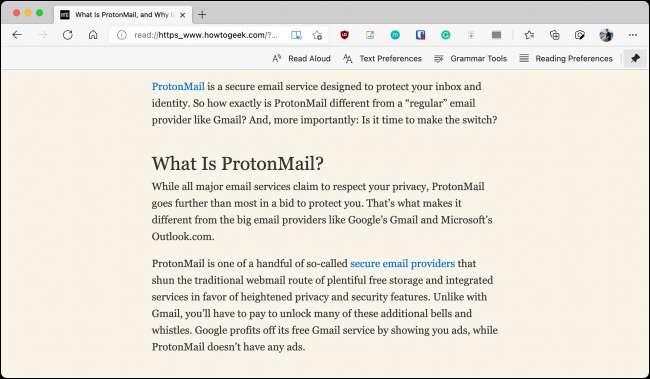
Per ascoltare l'articolo, fare clic sul pulsante “Read Aloud”.

Microsoft Edge ora iniziare a parlare il testo dell'articolo dall'alto verso il basso. Svanirà l'intero articolo, solo mettendo in evidenza la parola che viene parlata.
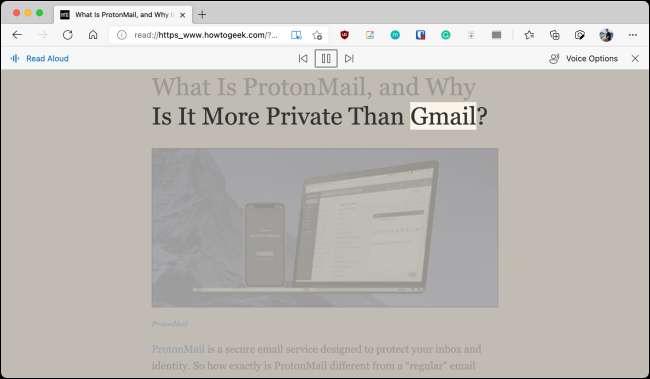
È possibile modificare la velocità di riproduzione e la stessa voce dalla sezione “Opzioni vocali”. Bordo ha una versatile libreria di voci dal suono naturale di inglese per accenti diversi (tedesco, giapponese, indiana, e così via).
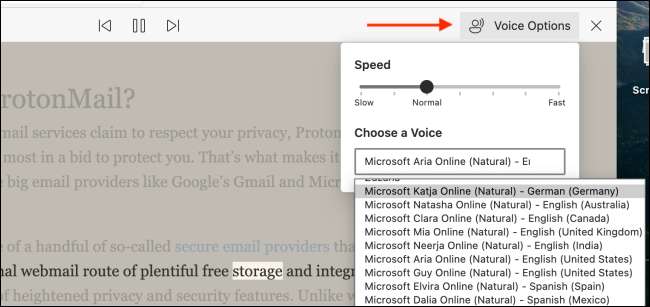
È possibile mettere in pausa e passare la funzionalità di discorso in un paio di modi. In primo luogo, è possibile fare clic sul pulsante Riproduci / Pausa in alto. I pulsanti Indietro e Avanti vi aiuterà saltare al precedente o successivo paragrafo.
È inoltre possibile utilizzare la barra spaziatrice per riprodurre o mettere in pausa l'audio (tasti multimediali del computer funzionerà pure.).
La funzione Leggi ad alta voce non consente di saltare direttamente a una parte dell'articolo. Si parte sempre parlando dalla parte superiore dello schermo. Quindi, se si vuole saltare avanti, scorrere verso il basso, e allineare il testo desiderato per la parte superiore della finestra. Quindi fare doppio clic in qualsiasi punto della finestra per passare ad esso.
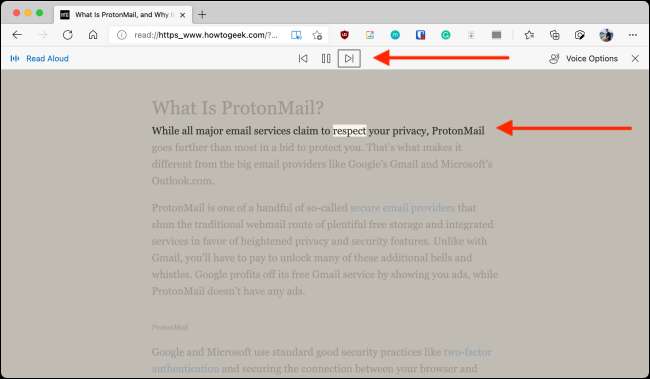
Una volta fatto, è possibile utilizzare il tasto ESC per uscire dalla funzione Leggi ad alta voce, oppure è possibile fare clic sul pulsante Immersive Reader per uscire dalla modalità di lettura del tutto.
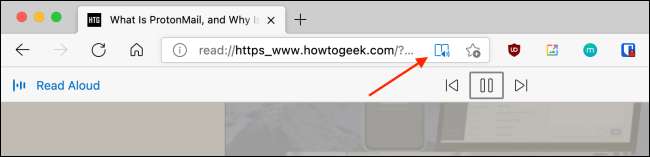
Non fare come la pagina iniziale in Microsoft Edge? Ecco come sostituirlo con qualcosa di meglio .
IMPARENTATO: Come sostituire il Microsoft Edge pagina iniziale con qualcosa di meglio







